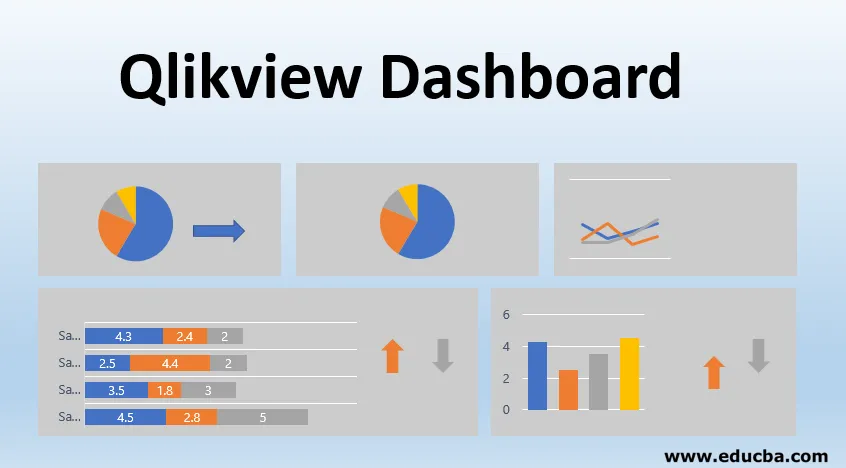
Úvod do Qlikview Dashboard
Skôr ako sa dozvieme o informačnom paneli Qlikview, pokúsme sa pochopiť, čo je informačný panel a čo je potrebné. Keď rutinne pracujeme s rôznymi druhmi údajov, musíme z údajov extrahovať správne informácie a dashboardy nám pomôžu pri vykonávaní tejto komplexnej úlohy. Poskytuje prehľad údajov a rozpráva príbeh z týchto údajov. Preto je veľmi dôležité zvoliť správny spravodajský nástroj na prezentáciu relevantných informácií.
Qlikview je jedným z takýchto nástrojov BI, ktorý nám pomáha pri riešení obchodných výziev prostredníctvom vizualizácie. Skladá sa z rôznych hárkov s údajmi vloženými do pamäte. Môže sa pripojiť k ľubovoľným relačným databázam alebo k akýmkoľvek pevným dátovým formátom, ako je CSV / Excel atď. A na vykonanie spracovania načíta údaje do pamäte. Môže sa súčasne integrovať s rôznymi zdrojmi. Vďaka úžasnej architektúre asociácie údajov v pamäti môžeme zobraziť dynamické hodnoty vo všetkých vizualizáciách. Môžeme vykonávať agregácie údajov a vytvárať prehľady na základe agregovaných údajov za behu.
Vstupné Data
Qlikview dokáže čítať údaje z viacerých zdrojov naraz, ako sú databázy RDMS, vynikajúce súbory, oddelené súbory, webové súbory, súbory XML a dokonca aj prostredníctvom zdrojov Inline.
Môžete jednoducho pretiahnuť excelovský súbor do rozhrania Qlikview a je to tu! Máte všetky svoje vynikajúce údaje v hárku Qlikview. Môžete hrať s konfiguráciou na rozhraní podľa vašich požiadaviek.
Oddelené súbory je možné načítať do ovládacieho panela Qlikview výberom možnosti ponuky dostupnej v editore. Musíte otvoriť okno editora skriptu aplikácie, potom kliknite na ponuku „Vložiť“, vyberte „Načítať vyhlásenie“ a kliknite na „Načítať zo súboru“. Umožní vám načítať súbory CSV alebo akékoľvek iné dátové súbory s pevným formátom, ktoré sa majú načítať do aplikácie, aby ste mohli vykonať analýzu údajov.
Qlikview dokáže čítať aj dáta z webu, tj súbory vo formáte HTML. Môže čítať tabuľky z webových stránok tak, že URL bude ako vstupný objekt. Ak chcete extrahovať údaje z webu, musíte otvoriť Editor skriptov, potom vyberte kartu „Dáta zo súborov“ a potom zvoľte „Webové súbory“. Zobrazí sa výzva na zadanie vstupného objektu, do ktorého môžete zadať svoju adresu URL.
Qlikview sa môže pripojiť k rôznym databázam, ako je SQL Server, MySQL, PostgreSQL Server, atď. Môže extrahovať údaje z tabuliek spolu so štruktúrou tabuľky vo svojom prostredí a vykonávať asociácie a analýzy.
Vložené údaje môžu byť tiež vložené do Qlikview zadaním alebo vložením údajov zo schránky. Na tento účel musíte zvoliť kartu „Vložiť“, potom „Vyhlásenie o zaťažení“ a potom vybrať „Načítať inline“ a vykonať operáciu.
Vytvorenie informačného panela
Tvorba informačného panela je umenie! Prostredníctvom dashboardov môžete z vašich údajov načítať veľa užitočných informácií. Musíte len poznať správne informácie, ktoré chcete zobraziť na informačnom paneli, a súvislosti medzi údajmi, ktorým chcete porozumieť. Môžete začať vytváraním hárkových objektov na hlavnom paneli Qlikview, aby ste mohli načítať údaje a použiť metriky na hodnoty údajov. A tu máš! Ste pripravení s jedným dobrým dashboardom !!
Prístrojová doska Qlikview má štyri komponenty, ktoré môžeme použiť na navrhnutie nášho dashboardu:
1. Grafy: Viac grafov je dostupných ako stĺpcový graf, koláčový graf, čiarový graf atď.
2. Výbery: Týmto vyberiete iba vybrané hodnoty a polia, ktoré sú s ním spojené, a deaktivujete všetky ostatné.
3. Tlačidlá: Budú slúžiť na posúvanie medzi listami smerom dopredu alebo dozadu. Táto funkcia bude súčasťou predstihu.
4. Metrika: Suma alebo priemer alebo čokoľvek, čo chcete vypočítať, môžete deklarovať a použiť v hárku Qlikview.
príklad
Na ovládacom paneli Qlikview musíte vykonať nasledujúce kroky:
1. Načítajte údaje
Ak chcete vytvoriť informačný panel v Qlikview, musíte najskôr načítať údaje do vášho listu Qlikview. Svoje údaje môžete prehľadávať z editora skriptov v ponuke Súbor. V editore skriptov zvoľte „Data from Files“ a potom zvoľte „Table Files“. Zobrazí sa výzva na výber požadovaného súboru. Vyberte svoj súbor a kliknite na „OK“. Týmto sa váš dátový súbor načíta do hárka QlikView.
2. Vyberte Relevantné polia
Z údajov môžeme vybrať iba tie polia, ktoré chceme použiť na vytvorenie príbehu. Z tohto dôvodu musíme v editore kliknúť na „Rozloženie“ a potom na „Vybrať polia“. Po kliknutí na toto sa otvorí okno so všetkými dostupnými poľami. Vyberte pole, ktoré chcete použiť, a potom kliknite na tlačidlo „OK“. Môžete vykonať aj výber viacerých polí.
3. Výber grafu
Keď skončíte s výberom údajov, môžete si zvoliť vlastný typ grafu na vykonanie vizualizácie. Ak chcete pridať graf, kliknite pravým tlačidlom myši kdekoľvek na hárok a vyberte „Nový objekt listu“ a potom „Graf“. Otvorí sa okno, v ktorom môžete vybrať typ grafu. Z dostupných možností si môžete vybrať stĺpcový graf alebo koláčový graf alebo akýkoľvek iný.
4. Výber rozmerov
Na karte Dimenzie si môžete vybrať svoje dimenzie, v ktorých chcete zobraziť hodnoty faktov. Vyberte svoje pole a kliknite na „Dokončiť“.
5. Metrická definícia
Môžete definovať svoj vlastný výraz, ktorý ste chceli vidieť ako súčasť informačného panela. Napríklad suma (predaj), priemer (predaj) za mesiace.
6. Prezentácia informačného panela
Hurá !! Po dokončení všetkých vyššie uvedených krokov bude váš informačný panel pripravený na prezentáciu. Informačný panel môžete filtrovať na rôzne hodnoty rozmerov a vizualizácia sa podľa toho zmení.
Záver - informačný panel Qlikview
Videli sme tu užitočnosť ovládacieho panela Qlikview a jeho atraktívne vlastnosti. Qlikview dokáže spracovať aj údaje z rôznych zdrojov a poskytuje asociácie zapojené do údajov. Na konci dňa však musíme pochopiť, že je dôležité, aby sme navrhli informačný panel podľa obchodných požiadaviek, v ktorých je Qlikview najlepšie. Niektoré z predností aplikácie Qlikview pomáhajú pri vytváraní dynamických prehľadov a používatelia môžu vykonávať živé vyhľadávanie údajov a prehľadov. Nevýhodou je, že keďže Qlikview pracuje pri ukladaní a opätovnom načítaní údajov v mierke GB, vyžaduje veľa času.
Odporúčané články
Toto je sprievodca informačným panelom Qlikview. Tu diskutujeme o úvodu, vstupných údajoch, vytvorení informačného panela a príklade. Viac informácií nájdete aj v ďalších navrhovaných článkoch -
- Nástroje QlikView
- Bezplatné nástroje na analýzu údajov
- Ganttov diagram v Tableau
- Tableau Alternatívy